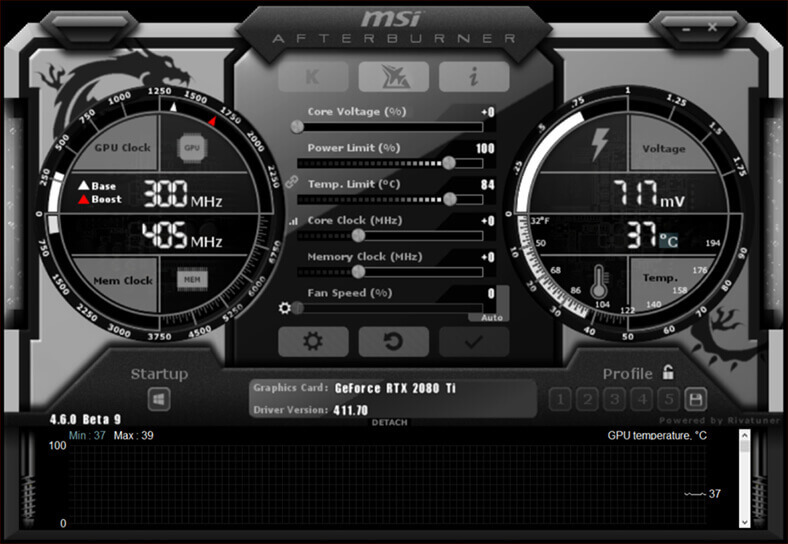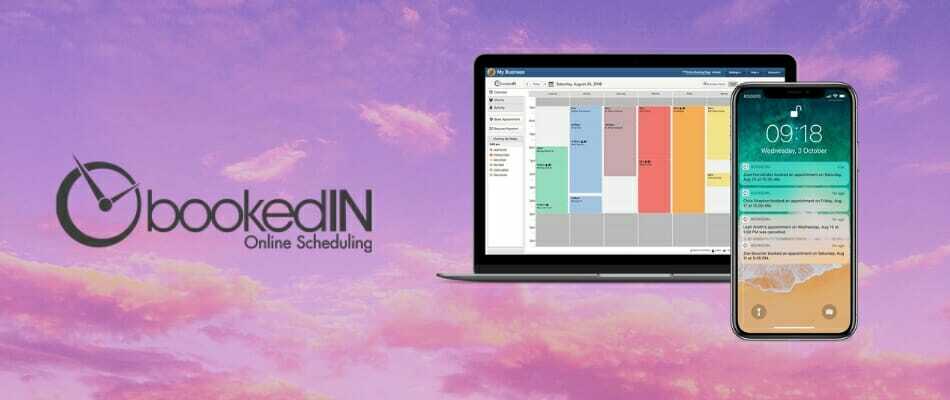- Windows 11 PC에서 사운드 레벨을 제어하기 위해 많은 사람들이 EarTrumpet 소프트웨어를 사용합니다.
- 설정에서 앱의 볼륨을 조정하는 것은 까다로울 수 있으며 이것이 타사 솔루션이 도움이 될 수 있는 부분입니다.
- 이 소프트웨어를 사용하면 그 어느 때보다 빠르게 사운드 설정을 조정할 수 있습니다.
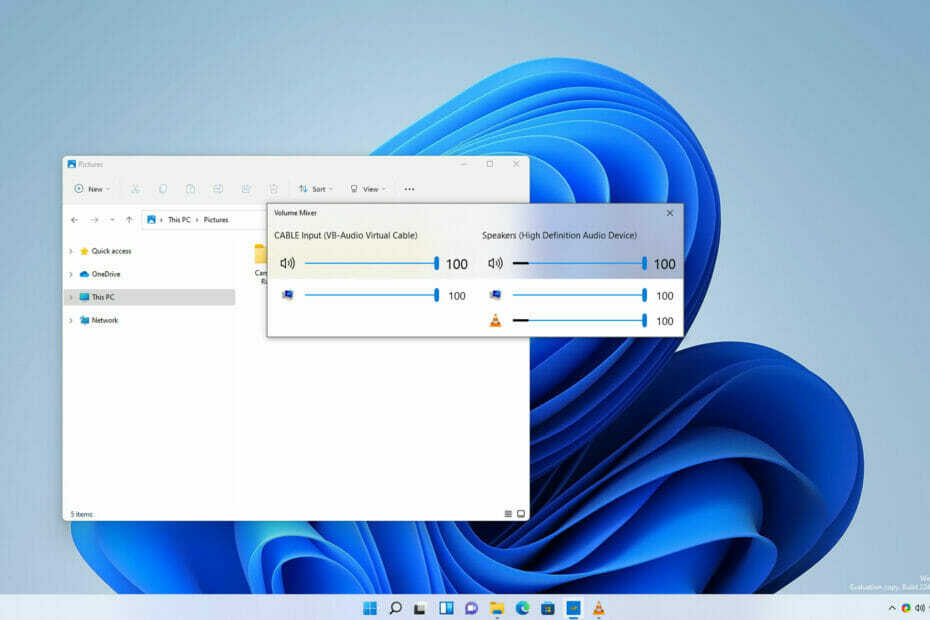
NS다운로드 파일을 클릭하여 설치
이 소프트웨어는 일반적인 컴퓨터 오류를 복구하고 파일 손실, 맬웨어, 하드웨어 오류로부터 사용자를 보호하고 최대 성능을 위해 PC를 최적화합니다. 지금 3단계로 PC 문제를 해결하고 바이러스를 제거하세요.
- Restoro PC 수리 도구 다운로드 특허 기술(특허 사용 가능)과 함께 제공되는 여기).
- 딸깍 하는 소리 스캔 시작 PC 문제를 일으킬 수 있는 Windows 문제를 찾습니다.
- 딸깍 하는 소리 모두 고쳐주세요 컴퓨터의 보안 및 성능에 영향을 미치는 문제를 해결하기 위해
- Restoro가 다운로드되었습니다. 0 이달의 독자.
Windows 11은 시각적 인터페이스 측면에서 몇 가지 개선 사항을 가져왔으며 새로운 UI가 멋지게 보인다는 데 모두 동의할 수 있습니다.
그러나 모든 변경 사항이 더 나은 것은 아니며 일부 기능은 다른 위치로 이동되어 이제 액세스하기가 더 어려워졌습니다.
이것은 특히 볼륨 믹서에 적용되며 이전 버전에서는 이 옵션을 쉽게 열 수 있었지만 더 이상 그렇지 않습니다.
그러나 이를 도와줄 수 있는 타사 솔루션이 있습니다. 말하자면, 오늘의 가이드에서는 Windows 11의 EarTrumpet을 자세히 살펴보고 무엇을 할 수 있는지 보여드릴 것입니다.
EarTrumpet은 어떻게 작동합니까?
PC에서 각 응용 프로그램의 볼륨을 쉽게 제어할 수 있는 타사 볼륨 믹서입니다.
이 기능은 Windows에서 기본적으로 사용할 수 있지만 액세스하려면 몇 번의 클릭이 필요합니다. 동시에 EarTrumpet을 사용하면 한 번의 클릭이나 바로 가기 키로 액세스할 수 있습니다.
또한 기본적으로 운영 체제에서 사용할 수 없는 일부 기능을 제공하므로 이 소프트웨어가 사용자들 사이에서 인기가 높습니다.
EarTrumpet을 설치하는 방법?
- 클릭 마이크로소프트 스토어 아이콘 작업 표시줄.

- 때 마이크로소프트 스토어 앱이 열리고 검색 이어트럼펫. 선택하다 이어트럼펫 결과 목록에서.

- 지금 클릭 무료 단추 다운로드를 시작합니다.
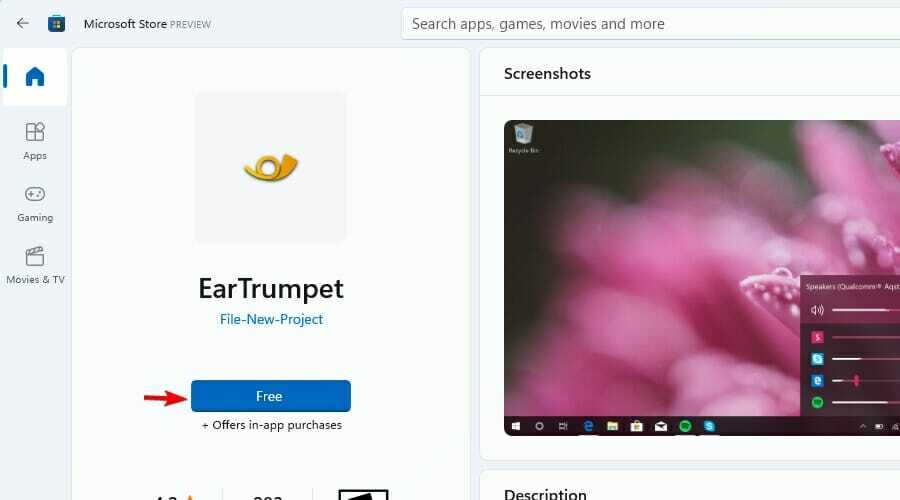
- 앱이 다운로드되는 동안 기다리십시오.
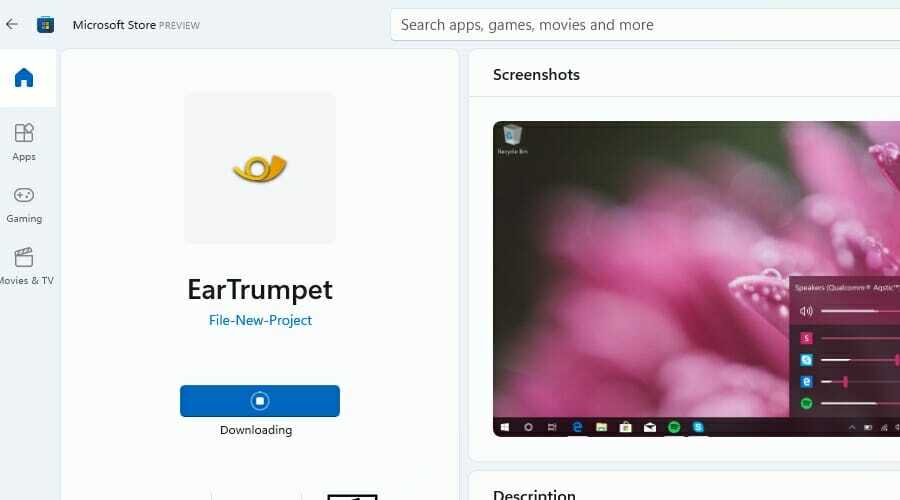
- 프로세스가 완료되면 클릭 열려있는 소프트웨어를 시작합니다.
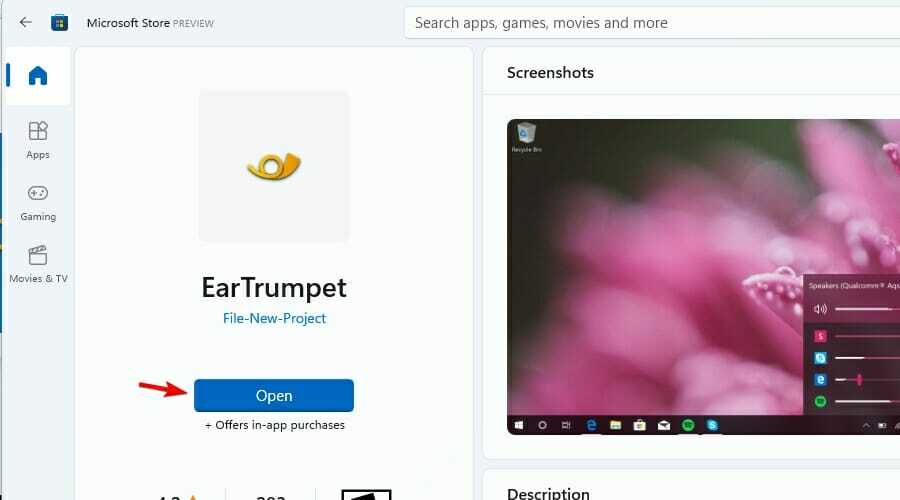
새 상점에 대해 자세히 알아보려면 다음을 읽는 것이 좋습니다. Windows 11의 새로운 Microsoft Store 자세히 살펴보기.
EarTrumpet 및 Windows 11: 알아야 할 모든 것
EarTrumpet은 볼륨 믹서로 작동하는 작은 앱으로 열려 있는 모든 응용 프로그램의 사운드 레벨을 빠르게 조정할 수 있습니다.
이 소프트웨어는 여러 재생 장치와 호환되며 전용 사운드 카드 또는 재생 장치에서만 작동하도록 특정 앱을 지정할 수 있다는 점을 언급하는 것이 중요합니다.
또 다른 훌륭한 기능은 기본 오디오 장치를 변경할 수 있는 기능으로, 여러 스피커나 사운드 카드가 있는 사용자에게 확실히 유용할 것입니다.

NS Windows 11에서 개별 앱의 볼륨 제어, 당신은 사용해야합니다 설정 특히 빠른 조정을 원하는 경우 항상 실용적이지는 않습니다.
시스템 트레이에서 이러한 옵션에 액세스할 수 있지만 프로세스가 약간 느리고 너무 직관적이지 않다는 것을 인정해야 합니다.
EarTrumpet은 이를 변경하고 시스템 트레이에서 단 한 번의 클릭으로 사운드 레벨을 쉽게 수정할 수 있습니다.
시스템 트레이 아이콘 사용을 선호하지 않는 경우 동일한 방식으로 작동하는 볼륨 믹서 창이 있으므로 더 편리한 것을 사용할 수 있습니다.
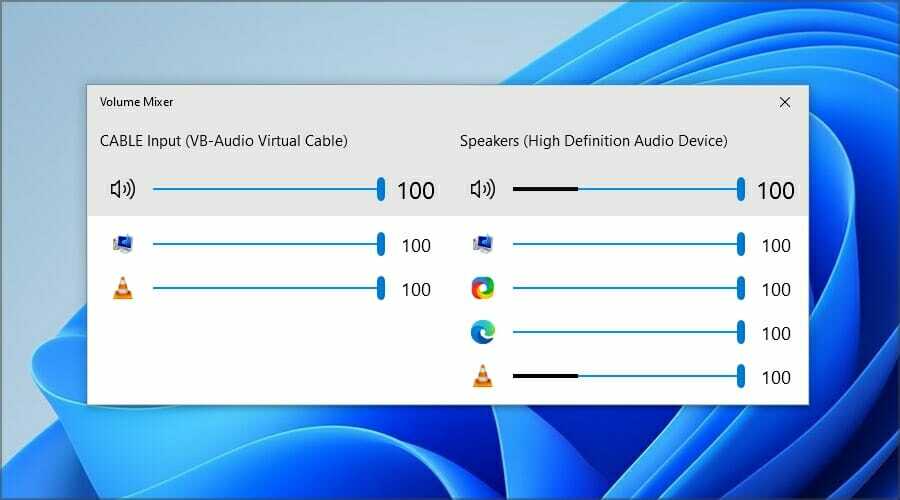
또한 이전 버전의 Windows와 동일한 기존 볼륨 믹서 또는 녹음, 재생 및 사운드 설정과 같은 일부 레거시 기능에 액세스할 수도 있습니다.

매우 편리할 수 있는 한 가지 옵션은 작업 표시줄 플라이아웃 또는 믹서 창에 키보드 단축키를 할당하는 기능으로 볼륨 설정을 그 어느 때보다 빠르게 변경할 수 있습니다.
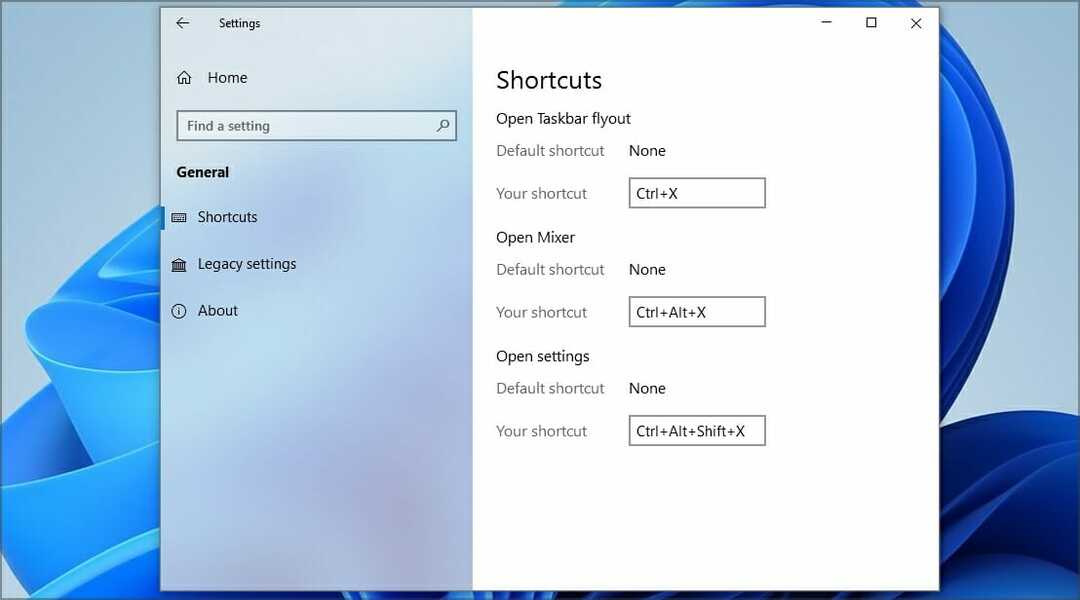
EarTrumpet은 매우 유용하지만 몇 가지 사소한 결함이 있습니다. 그 중 하나는 새로운 아이콘으로, 기본 Windows 11 아이콘과 매우 유사하여 구별하기 어려울 수 있습니다.

시스템 볼륨 아이콘을 숨길 수 있는 방법이 없기 때문에 혼동을 일으킬 수 있습니다. 그러나 언제든지 이전 아이콘으로 전환하거나 아이콘을 숨기고 대신 바로 가기를 사용할 수 있습니다.
EarTrumpet 아이콘이 없는 이유는 무엇입니까?
- 시스템 트레이에서 위쪽 화살표 상.

- 길게 클릭 이어트럼펫.
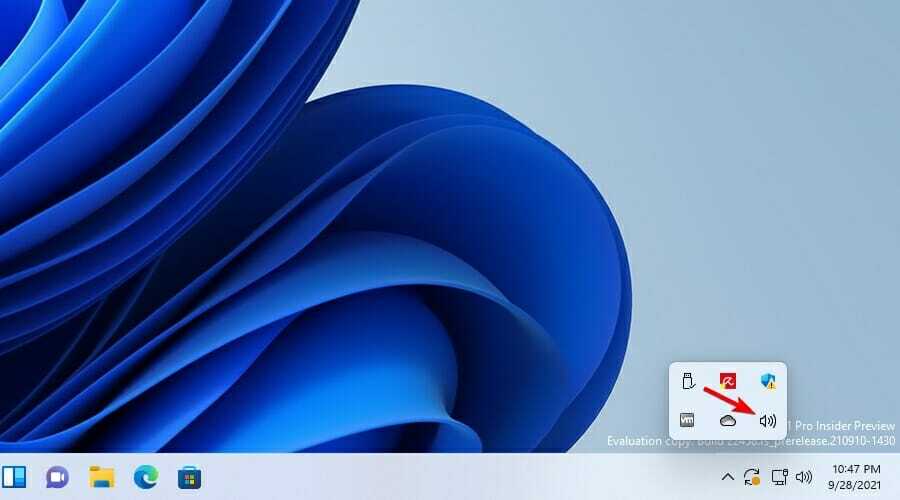
- 아이콘을 시스템 트레이로 끌어다 놓습니다.
EarTrumpet은 Windows에서 자동으로 시작됩니까?
예, 유니버설 앱이지만 Windows와 함께 자동으로 시작되므로 사용하려고 할 때마다 앱을 수동으로 실행할 필요가 없습니다.
그러나 설정에서 자동 시작을 방지하는 옵션은 없으며 비활성화하려는 경우 유일한 방법은 설정에서 시작 탭 작업 관리자.
원하는 경우 Windows에서 프로그램 음소거 PC에서 개별 앱의 사운드 레벨을 제어하거나 EarTrumpet은 필수품입니다.
Windows 11에는 이 기능이 있지만 이전 버전만큼 사용이 간단하지 않으므로 많은 사용자가 타사 솔루션을 사용하는 것은 놀라운 일이 아닙니다.
PC에서 응용 프로그램 볼륨 수준을 조정하는 데 어떤 소프트웨어를 사용합니까? 아래 의견 섹션에서 알려주십시오.